Non è necessario dirlo, ma la memorizzazione e il mantenimento dell'integrità del sistema operativo, delle informazioni personali e dei file personali sono fondamentali per la gestione dei dati. Mentre i disastri sono rari in Linux, proteggere i tuoi dati da arresti anomali del sistema, file corrotti e computer persi o rubati è ancora una necessità assoluta.
Il backup dei file protegge i dati dalla corruzione e ripristina i dati nel caso improbabile che qualcosa vada storto. Linux semplifica il backup dei file per i nuovi utenti sulla sua piattaforma. Sia che tu voglia mettere il tutto sul pilota automatico o gestire gli elementi nitidi di un file di backup per file o cartella per cartella, Linux ha la capacità di fornire backup accurati con un alto grado di personalizzazione.
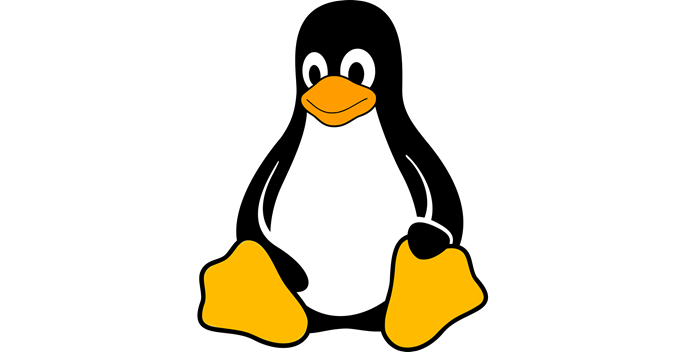
In Linux, i backup possono essere eseguita tramite unità esterne, partizioni interne o entrambe. Possono essere compressi e compressi o sincronizzati in tempo reale, file per file e bidirezionale.
Di seguito sono riportati diversi modi per automatizzare i backup dei file in Linux.
Usa Dropbox
Una piattaforma di archiviazione cloud popolare è Dropbox. Ospiterà e sincronizzerà i tuoi dati su più dispositivi.
Quando scarichi Dropbox sul tuo sistema Linux, creerà una cartella dedicata sul tuo computer. Sincronizzerà anche i tuoi file con tutti i dispositivi e i computer su cui è installato il client Dropbox.
In_content_1 all: [300x250] / dfp: [640x360]->Esiste una versione gratuita che consente 2 GB di spazio di archiviazione gratuito. Hai anche la possibilità di aggiornare se hai bisogno di più.
Di seguito sono riportati i semplici passaggi per installare Dropbox per Ubuntu 18.04. Per utilizzare il programma di installazione di Dropbox, devi prima installare GDebi.
Per prima cosa, apri Terminale e digita:
$ sudo apt-get install gdebi
Questo installerà GDebi di cui hai bisogno per eseguire l'installazione di Dropbox. Ora scarica Dropbox da sito ufficiale. Seleziona il pacchetto appropriato per il tuo desktop Linux.
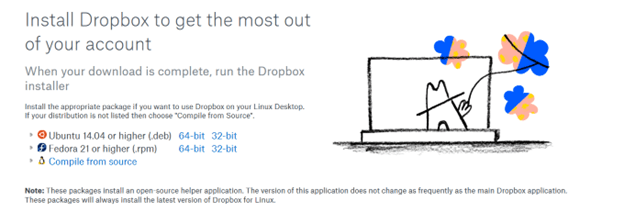
Quando hai installato GDebi per primo, dovresti vedere un pop-up dal programma di installazione pacchetti con un pulsante per fare clic su Installa pacchetto.
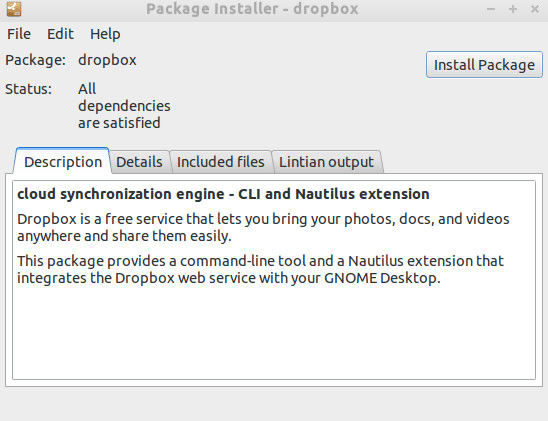
Se non hai installato prima GDebi, puoi usare questo comando per installare manualmente Dropbox nel Terminale.
$ sudo gdebi dropbox_2015.10.28_amd64.deb
Ora vedrai una finestra pop-up che ti chiede di avviare Dropbox per completare l'installazione. Fai clic su avvia Dropbox.
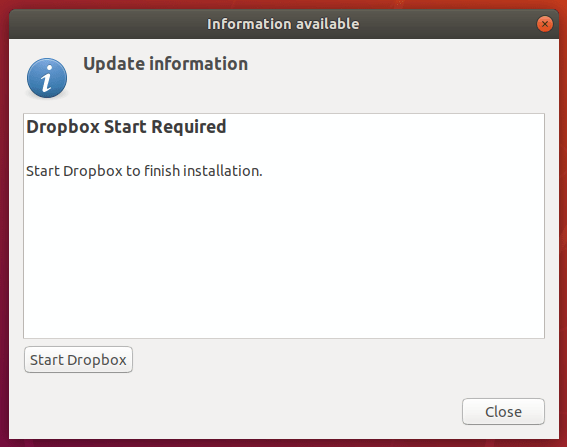
Per scaricare il demone della proprietà (processo in background), fai clic su OK.
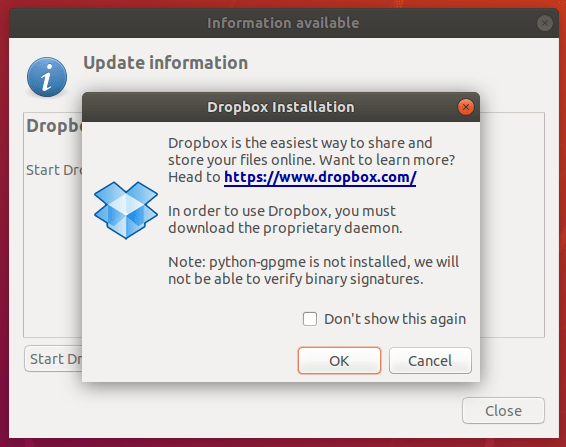
Al termine del download, uscire dalla finestra a comparsa. La pagina di accesso di Dropbox si aprirà automaticamente nel tuo browser web.
Se hai già un account Dropbox, accedi. In caso contrario, registrati per uno.
Il processo di installazione inserirà una cartella sul desktop di Ubuntu chiamata Dropbox. I dati in questa cartella verranno sincronizzati su tutti i dispositivi su cui è stato installato Dropbox, nonché sul sito Web di Dropbox.
Se lo desideri, puoi anche creare sottocartelle che verranno salvate nello stesso gerarchia sul tuo account online.
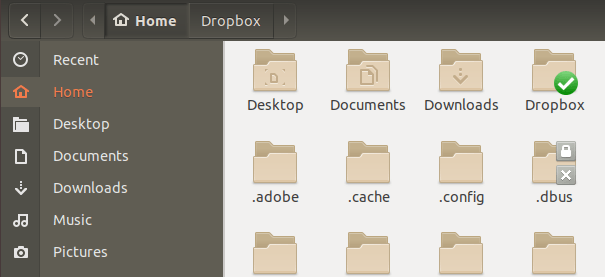
Bacula
Bacula è una delle soluzioni di recupero e backup Linux più popolari e ampiamente utilizzate. È open source e consente agli utenti di:
Esistono due versioni di Bacula. La versione base include tutte le funzionalità necessarie per il backup e il ripristino dei file. Se stai cercando funzionalità più avanzate, offrono anche una soluzione aziendale.
Con Bacula, puoi eseguirlo interamente su un computer e eseguire il backup dei tuoi dati su altri tipi di supporti, come disco e nastro. È efficiente e relativamente facile da usare. Bacula è scalabile grazie al suo design modulare e funziona su un singolo computer e su una vasta rete con centinaia di macchine.
Bacula non richiede intervento in quanto è un compito automatizzato una volta configurato tramite un interfaccia web, console della riga di comando o GUI.
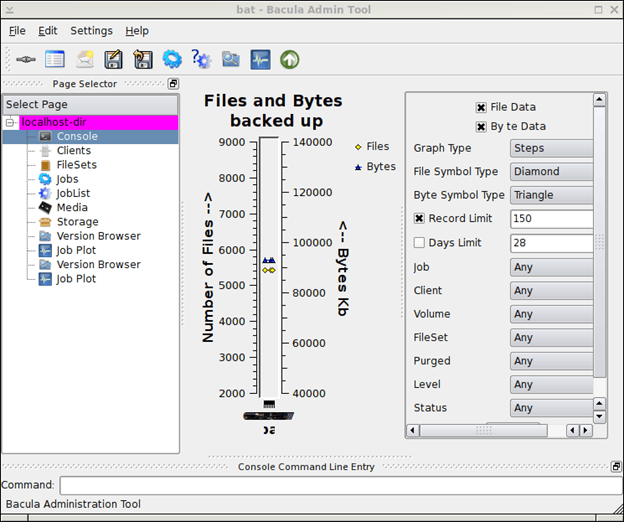
Per sapere come installare Bacula, leggi Guida all'installazione della comunità Bacula.
Software FlyBack
FlyBack è un software programma che esegue il backup e il ripristino dei file. È uno strumento di istantanea basato su rsync(un comando per copiare e sincronizzare directory e file sia localmente che da remoto.)
La funzionalità è simile alla Mac OS Time Machine creando il backup successivo directory che rispecchiano i file di cui si desidera eseguire il backup.
Collega anche in modo rigido i file invariati al backup precedente. Utilizzando Flyback, gli utenti non sprecheranno spazio su disco mentre allo stesso tempo consentiranno loro di avere accesso ai loro file senza un programma di recupero.
Se esegui il backup su un'unità esterna e il computer si arresta in modo anomalo, puoi spostare l'unità esterna su un nuovo dispositivo. Utilizzando qualsiasi browser, è quindi possibile copiare il backup più recente.
Alcune delle funzionalità includono la possibilità di:
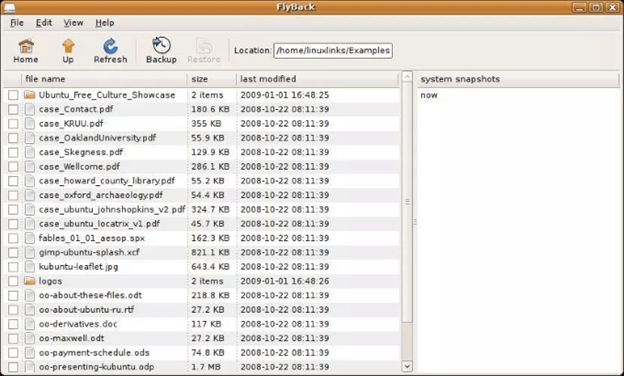
Scopri come installare e uso FlyBack per eseguire automaticamente il backup dei file su Linux.
Rilassati e recupera
Chiamato anche ReaR, Relax-and-Recover è uno strumento per il backup dei file su Linux. È fedele al suo nome in quanto una volta installato e configurato, non c'è altro da fare. Il backup e il ripristino dei file vengono eseguiti automaticamente.
L'installazione è semplice e non è necessario eseguire la manutenzione. Sia gli utenti domestici che gli utenti Enterprise possono beneficiare di ReaR.
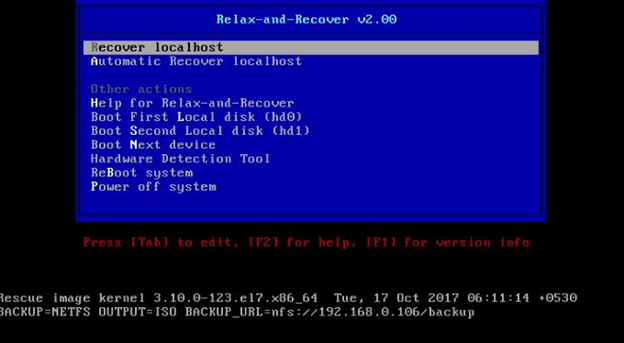
Usa Guida Rapida per provare Relax-and-Recover.
fwbackups
Un altro gratuito e aperto lo strumento -source è fwbackups. È semplice ma potente, che consente di eseguire facilmente i backup.
Pianifica i backup su computer remoti e non preoccuparti mai di perdere dati. Alcune delle sue numerose funzionalità includono:
Il software gratuito e open source di Fwbackups è multipiattaforma e ricco di funzionalità avanzate. La sua interfaccia semplice e intuitiva consente di eseguire facilmente il backup dei file.
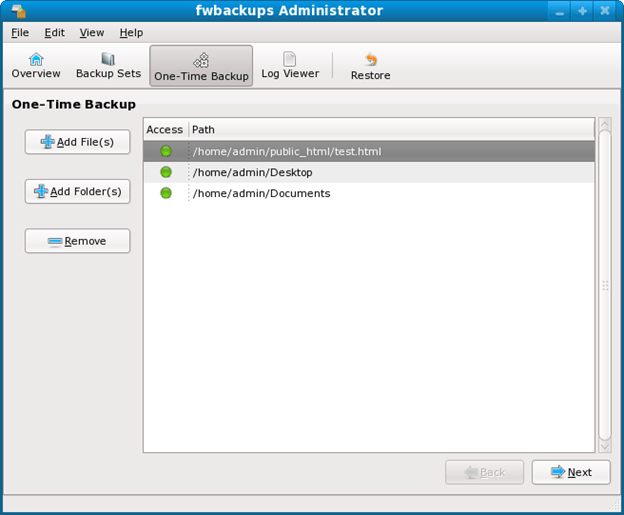
Scopri come installare e utilizzare fwbackup per backup facili e automatizzati dai suoi guida utente.